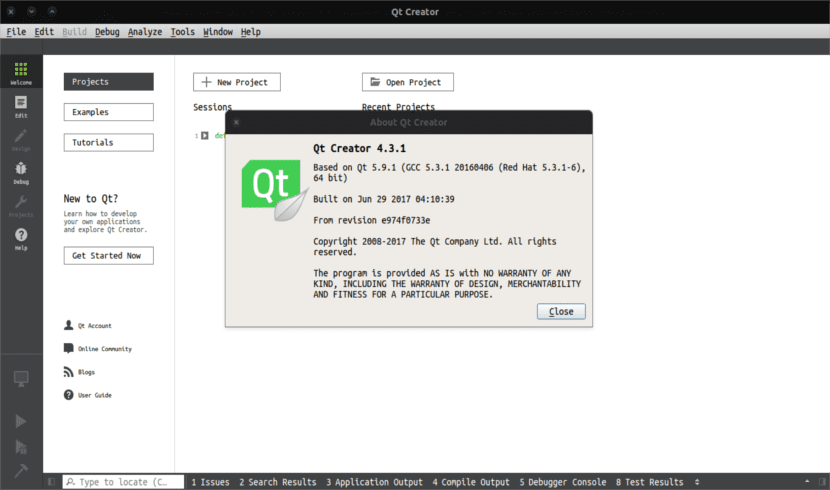
В следующей статье мы рассмотрим Qt 5.9.1. Это последняя версия кроссплатформенная платформа приложений, широко используется для разработки приложений с графическим интерфейсом. Кроме того, он используется для разработки программ без графического интерфейса пользователя, таких как инструменты командной строки и серверные консоли.
La Версия 5.9.1 поставляется с множеством улучшений интеграции Cmake по сравнению с предыдущими версиями. Это включает в себя Пакеты автономной установки Qt Creator 4.3.1.
Qt это не язык программирования сам по себе. Это на самом деле о фреймворк, написанный на C ++. Это кроссплатформенная среда разработки приложений для настольных и мобильных устройств.
Qt Creator работает в Gnu / Linux, OS X и Windows и предлагает интеллектуальное завершение кода, встроенную справочную систему, отладчик, а также интеграцию с основными системами контроля версий (например, git или Bazaar)
Прежде чем приступить к установке этой среды разработки и IDE в Ubuntu, давайте взглянем на некоторые общие функции.
Общие характеристики QT 5.9.1
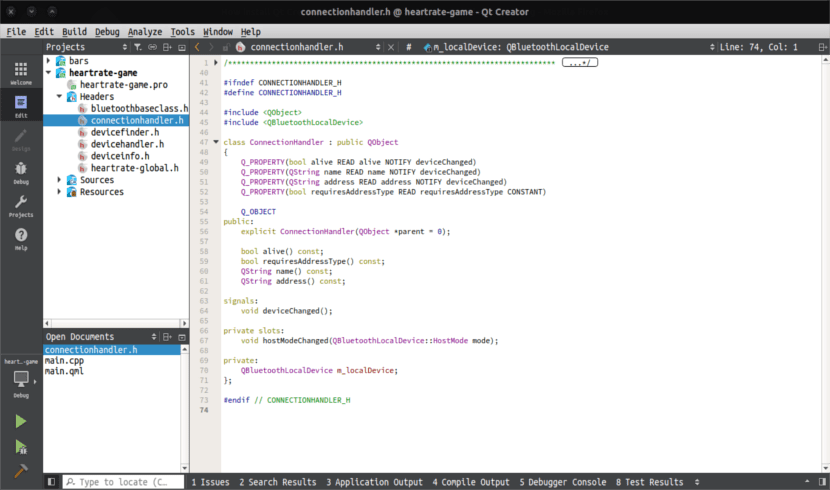
С Qt графические пользовательские интерфейсы могут быть написаны непосредственно на C ++, используя его модуль виджетов. Он также поставляется с интерактивным графическим инструментом, который называется Qt-дизайнер. Это работает как генератор кода для графических интерфейсов на основе виджетов. Кроме того, этот инструмент можно использовать независимо, но он также легко интегрируется в Qt Creator.
IDE Qt Creator 4.3.1, включенная в установку, может быть хорошим инструментом для разработки больших приложений. Эта IDE поможет нам не только с подсветкой синтаксиса, доступом к примерам и руководствам. Это также поможет нам при настройке различных наборов инструментов. На случай, если кто-то не помнит, эта IDE использовалась СКД из позднего Ubuntu Phone.
QT Creator - это полноценная IDE, но в то же время она позволяет нам возможность добавления плагинов, улучшающих его функциональность. Эти плагины можно найти на официальной странице, но следует уточнить, что есть и другие дополнения, которые не являются официальными и работают правильно.
Установить Qt 5.9.1
Установить эту программу в Ubuntu очень просто. Сначала мы загрузим .run файл с вашего сайта. Затем нам нужно будет только предоставить разрешения на выполнение только что загруженному файлу, и, чтобы завершить установку, мы сможем без проблем запустить установку. Чтобы сделать все это, вам просто нужно открыть терминал (Ctrl + Alt + T) и написать в нем что-то вроде следующего.
wget http://download.qt.io/official_releases/qt/5.9/5.9.1/qt-opensource-linux-x64-5.9.1.run chmod +x qt-opensource-linux-x64-5.9.1.run ./qt-opensource-linux-x64-5.9.1.run
Во время установки вам нужно будет ввести данные для доступа к своей учетной записи, создать новую учетную запись пользователя или просто пропустить этот шаг.

Оставьте путь установки по умолчанию или измените его, если вам не нравится каталог по умолчанию. Остальная часть установки имеет не больше истории, чем остановка, чтобы взглянуть на документацию программы по ссылкам, которые будут показаны нам в конце установки. Вы можете посмотреть установку подробнее от Wiki рассматриваемого проекта. Текст можно найти на разных языках, в том числе на испанском.
Настроить компилятор
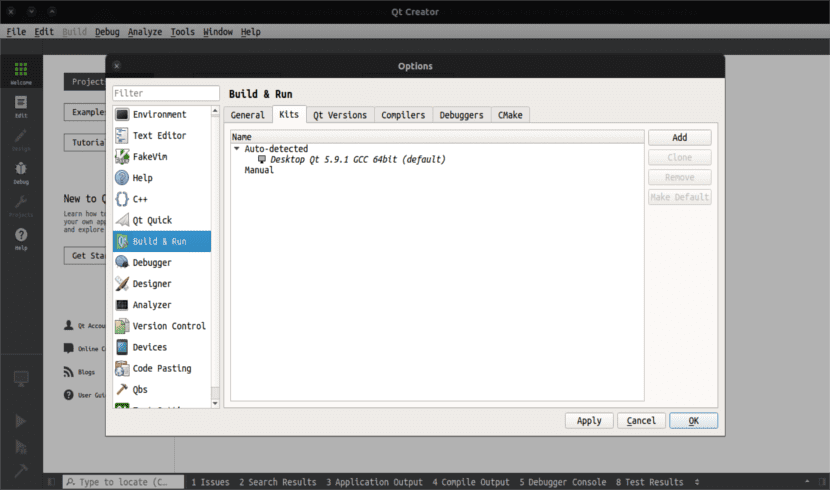
Сначала вам нужно запустить нашу недавно установленную программу. Затем нам нужно будет перейти в меню «Инструменты»> «Параметры». Теперь нам нужно будет нажать на «Создать и запустить». Закончите, выбрав вкладку Kit.Вам нужно будет настроить компилятор, если система обнаружит его автоматически. Чтобы сказать это для этой среды IDE требуется сконфигурированный компилятор строить и иметь возможность показать результаты своих проектов.
При сборке дежурного приложения могли отображаться некоторые ошибки. Двумя наиболее типичными, связанными с компилятором, будут:
ошибка: команда g ++ не найдена
решение: sudo apt install buil-essentialОшибка GL / gl.h. Данный файл или каталог отсутствует
решение: sudo apt install mesa-common-dev